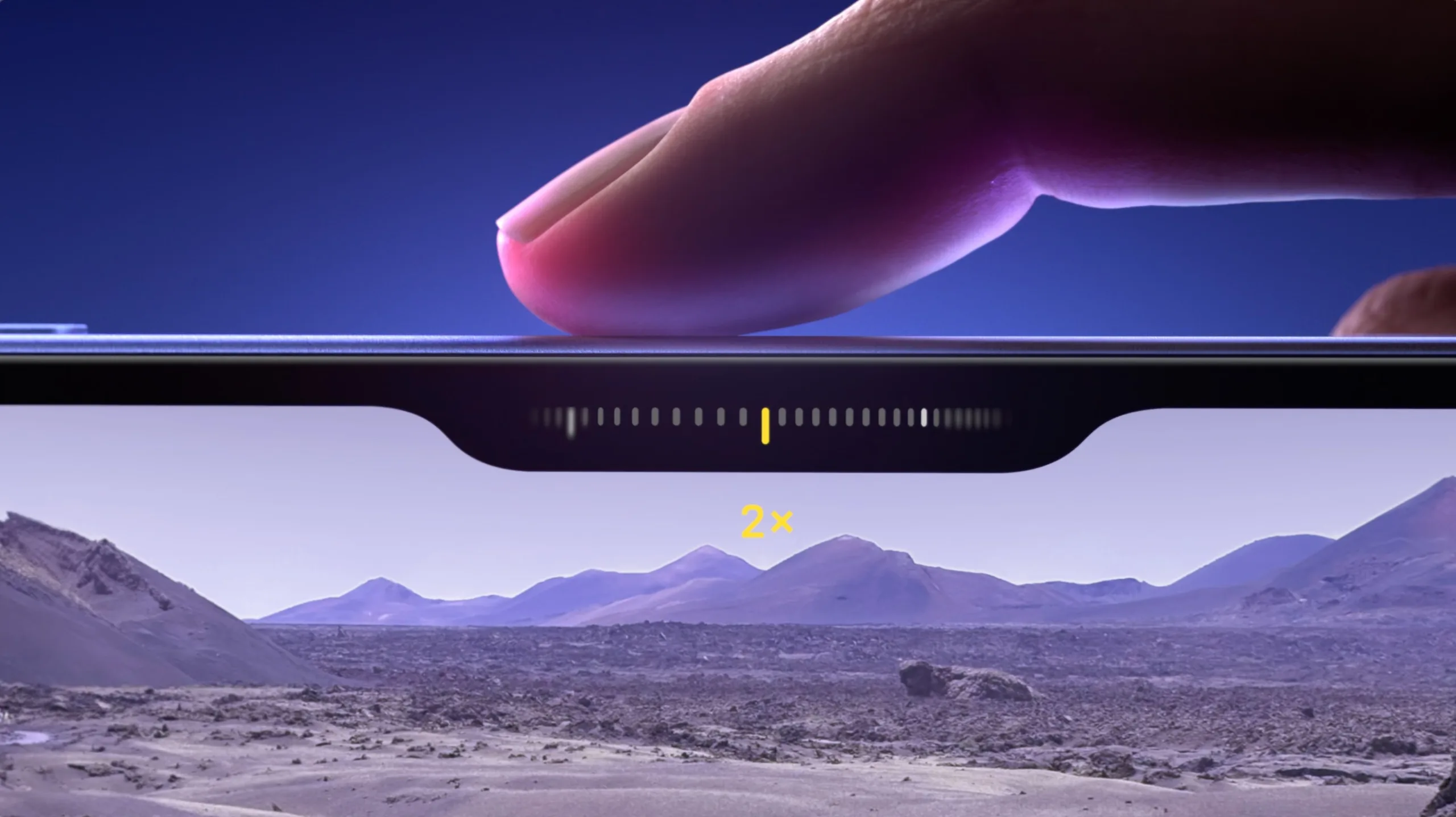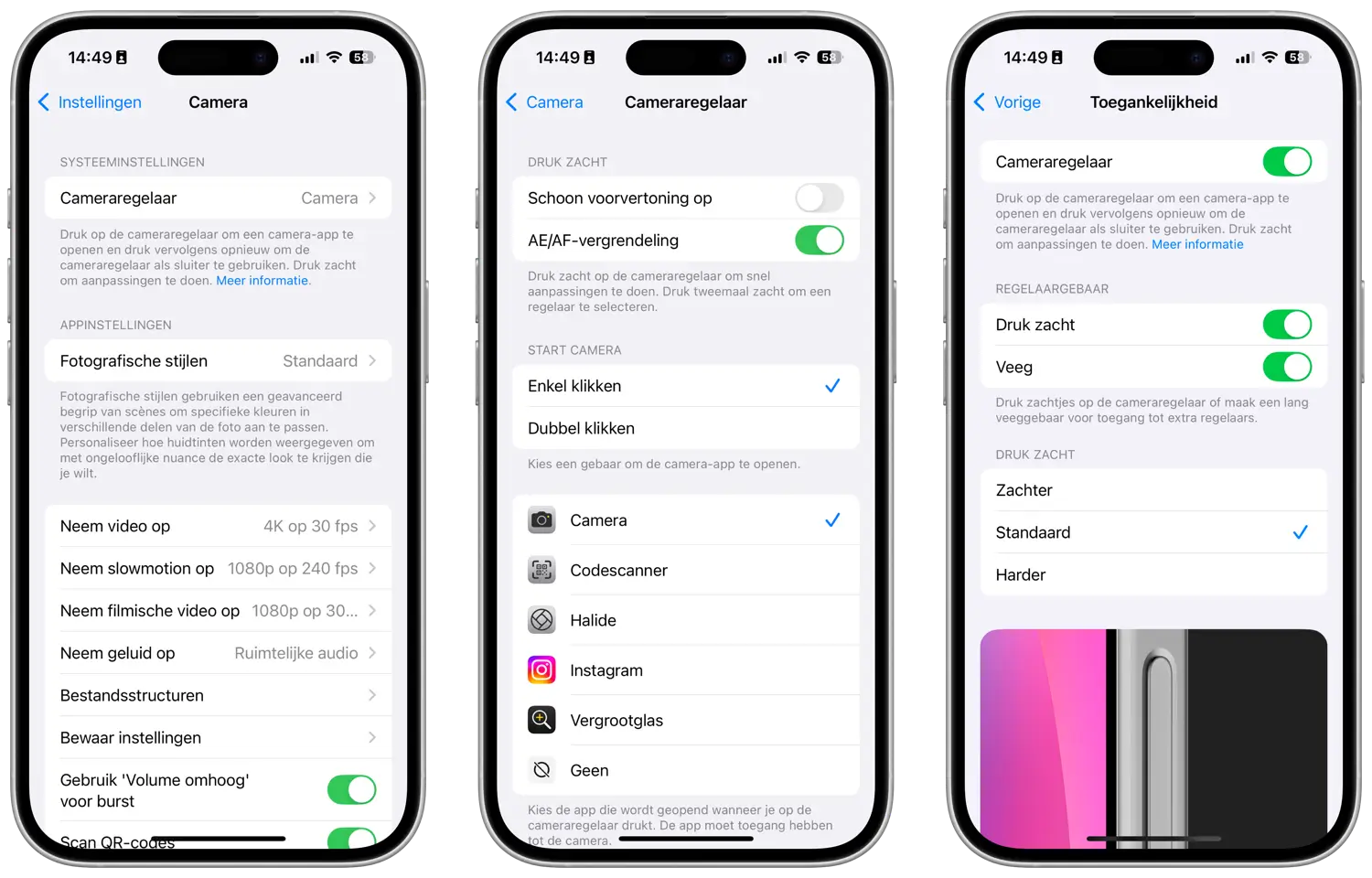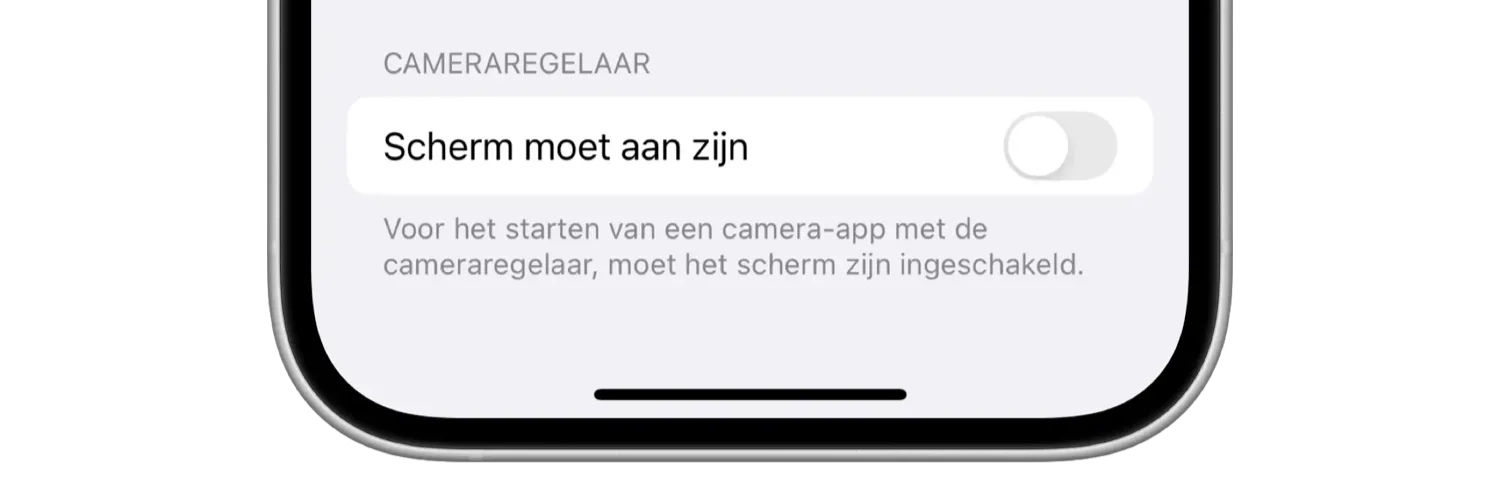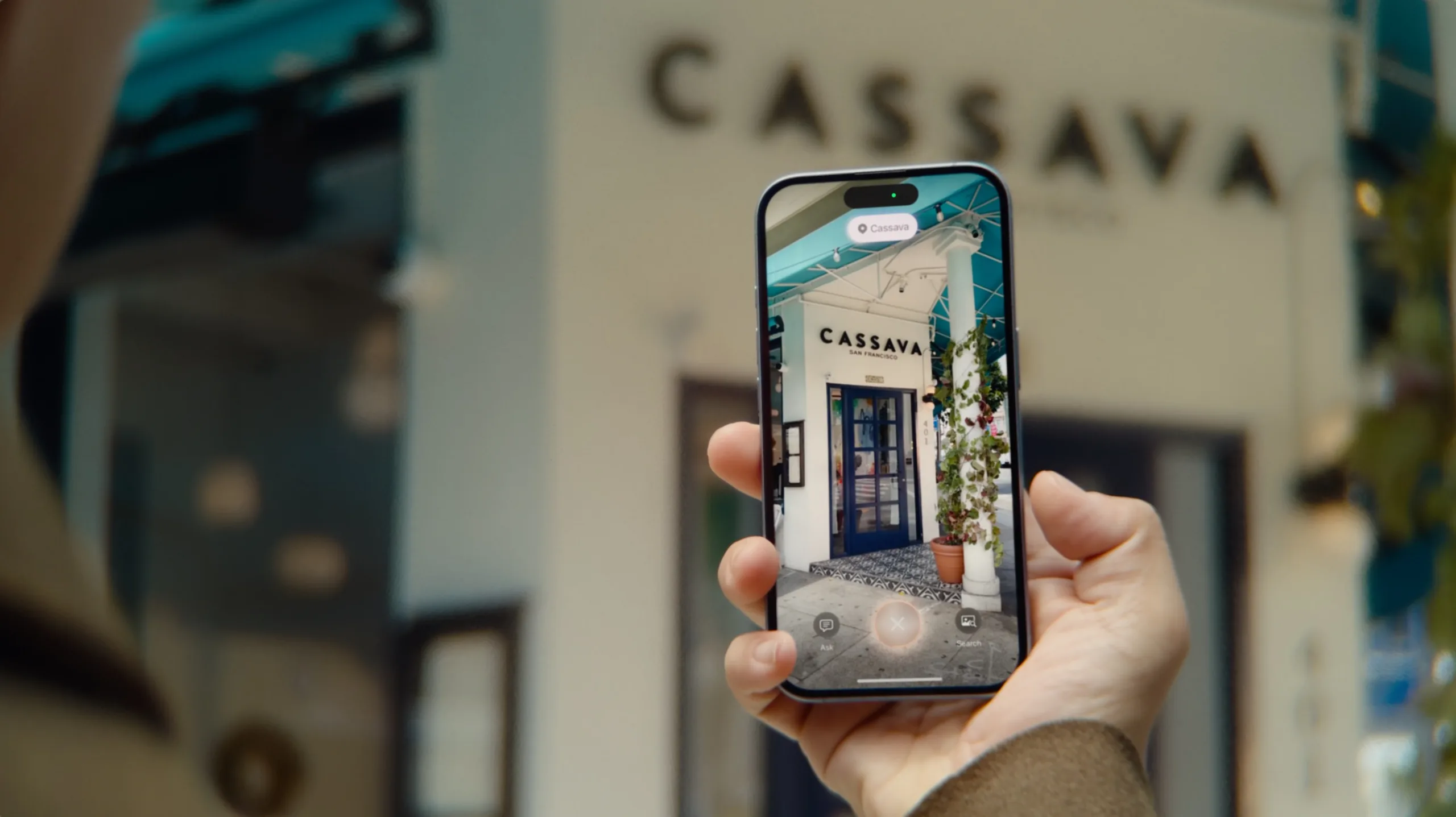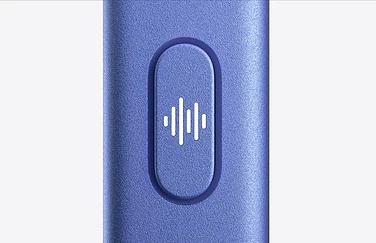De Cameraregelaar (in het Engels: iPhone Camera Control) bevindt zich aan de rechterkant van de iPhone, onder de aan/uitknop. Je kunt het gebruiken voor allerlei foto- en videotaken, maar je zult wel even moeten wennen aan de vele opties. Er zitten namelijk meerdere functies in, die je met indrukken en vegen kunt bedienen. De ene keer moet je licht drukken, een andere keer moet je ingedrukt houden of klikken. Hieronder zie je hoe het werkt en hoe je de Cameraregelaar instelt en aanpast.
Nieuw voor de iPhone Cameraregelaar in iOS 18.2
Met iOS 18.2 en nieuwer profiteert de Camera Control van een aantal nieuwe mogelijkheden. Dit zijn ze in het kort:
- AE/AF-vergrendeling: vergrendel de focus en belichting door een keer licht te drukken en ingedrukt te houden.
- Sneller starten: je kunt nu direct de camera openen door op de Cameraregelaar te drukken, zelfs als het scherm uit staat
- Meer instellingen: je kan aangeven hoe snel je op de Cameraregelaar moet drukken om de dubbele drukactie te herkennen (indien dubbel klikken is ingeschakeld om de camera te openen)
- Visual Intelligence: Scan locaties en objecten om je heen en krijg meer informatie erover. Dit vereist Apple Intelligence, wat nog niet beschikbaar is in de EU.
Verderop in deze gids lees je alles over de nieuwe en eerdere mogelijkheden van de Cameraregelaar.
Nieuwe knop op de iPhone: Cameraregelaar
De iPhone Camera Control-knop is zowel staand als liggend te gebruiken. Het is een bijzondere knop, die onderscheid kan maken tussen hard en zacht indrukken. De knop is bedekt met saffierkristal en is glad afgewerkt. Er zit een roestvrijstalen rand omheen. Wat opvalt is dat de knop is verzonken in het frame van de iPhone. Hij steekt dus niet naar buiten uit, zoals de andere knoppen.

Dankzij het oppervlak van saffierkristal en een geleidende laag met capacitieve sensor, kan de knop aanraakgebaren herkennen. Een nauwkeurige krachtsensor zorgt ervoor dat de knop ook herkent als je hem licht indrukt, waarna de eigen trilmotor het klikgevoel geeft. De knop beweegt echter wel fysiek mee en is dus niet helemaal vergelijkbaar met de thuisknop op bijvoorbeeld de iPhone SE.
Via de instellingen kun je de druksnelheid en gevoeligheid van de knop aanpassen, zodat je zelf kunt bepalen hoe onderscheid wordt gemaakt tussen hard en zacht drukken.
Dit kun je doen met de Cameraregelaar
Je kunt met de Cameraregelaar op de iPhone het volgende doen:
- Eén keer drukken: Camera-app openen of een soortgelijke app van derden
- Eén keer drukken in de Camera-app: foto maken.
- Drukken, daarna drukken en ingedrukt houden: Camera-app openen en video-opname starten.
- Licht indrukken:
- Open het laatstgekozen menu.
- Open het geselecteerde item in het menu.
- Licht indrukken en ingedrukt houden: Vergrendel de scherpstelling en belichting van een object (iOS 18.2 en nieuwer)
- Tweemaal licht indrukken: Menu van de camera openen, waarmee je verschillende bedieningselementen kunt selecteren, zoals belichting of scherptediepte.
- Vegen over de knop: Bladeren door de beschikbare opties.
- Bladeren door de beschikbare opties.
- Wijzigen van de gekozen instelling, zoals zoom, belichting en scherptediepte.
Tip: zodra het menu in beeld komt nadat je een of twee keer zacht gedrukt hebt, kun je ook over het scherm zelf vegen om het menu te bedienen, als alternatief voor het vegen over de knop zelf.
Standaard werkt de functie met de Camera-app, maar apps van derden kunnen ook gebruikmaken van de Camera Control-knop om instellingen voor het fotograferen aan te passen. In de Instellingen-app kun je aanpassen welke app er gebruikt wordt voor de Cameraregelaar.
Het menu van de Cameraregelaar
Het hoofdmenu van de Cameraregelaar, dat je bereikt door hem twee keer licht in te drukken, biedt een aantal mogelijkheden:
- Belichting wijzigen (EV-waarde)
- Diepte wijzigen (f-waarde)
- Zoomniveau aanpassen (0,5x tot 10x)
- Camera selecteren (Selfie, 0,5x, 1x, 2x, 5x, afhankelijk van model)
- Stijl kiezen (Fotografische stijlen)
- Tint aanpassen
Nadat je twee keer licht op de Camera Control gedrukt hebt, verschijnt het menu. Kies het gewenste onderdeel door met je vinger over de knop te vegen. Om de optie te kiezen, druk je daarna licht op de knop.

Instellingen Cameraregelaar aanpassen
Je kunt diverse instellingen voor de Cameraregelaar aanpassen, zoals kiezen welke app er wordt geopend en of je een of twee keer moet klikken om de camera te starten. Maar er zijn nog meer instellingen mogelijk.
- Ga naar Instellingen > Camera > Cameraregelaar.
- Bovenaan vind je een optie om de interface van de Camera-app te verbergen zodra je zacht op de Cameraregelaar-knop drukt. Dit staat standaard aan. Zet dit eventueel uit.
- Je kunt hier ook de AE/AF-vergrendeling in- of uitschakelen.
- Kies of je enkel of dubbel wil klikken om de camera te openen met de knop.
- Kies de app die je voor de Camera Control-knop wil gebruiken.
Er zijn nog meer instellingen voor de knop, te vinden bij Toegankelijkheid. Zo kun je daar de knop helemaal uitschakelen en bepalen hoe hard of hoe zacht je moet drukken om de zachte of harde klik te laten registreren.
- Ga naar Instellingen > Toegankelijkheid > Cameraregelaar of Instellingen > Camera > Cameraregelaar > Toegankelijkheid.
- Bovenaan kun je de werking van de knop helemaal uitschakelen.
- Daaronder bepaal je de mogelijkheden voor de knop. Je kunt het zacht drukken uitschakelen of de veegacties uitschakelen.
- Kies hoe hard of hoe zacht je moet drukken om het menu te tonen.
- Onderaan kies je nog de snelheid voor het tweemaal zacht drukken.
- Daaronder kies je de snelheid voor twee keer klikken. Dit wordt gebruikt als je bij de hoofdinstelling ervoor kiest om twee keer te klikken om de Cameraregelaar te kunnen gebruiken.
Camera sneller starten met Cameraregelaar
Met iOS 18.2 of nieuwer kun je de Cameraregelaar op de iPhone zo instellen dat het starten van de camera nog sneller gaat. Het scherm hoeft dan niet eerst aan te staan: zodra je de knop indrukt, wordt meteen de camera geopend.
Je past dit als volgt aan:
- Ga naar Instellingen > Scherm en helderheid.
- Scroll helemaal naar onderen tot het kopje Cameraregelaar.
- Zet daar bij Scherm moet aan zijn de schakelaar uit.
Nieuwe functie: Visual Intelligence (onderdeel van Apple Intelligence)
De knop kan ook gebruikt worden voor Visual Intelligence. Dit is een nieuwe functie, waarbij je informatie over objecten kunt opvragen. Je richt de camera op het object (bijvoorbeeld een bouwwerk of een kunstwerk) en krijgt met click-and-hold meer informatie te zien. Dit is vergelijkbaar met de Google Lens-functie. Richt je de camera op een restaurant, dan krijg je beoordelingen en openingstijden te zien. Je kunt er ook bloemen, planten en dieren mee herkennen. Nog een andere handige functie: richt je de camera op een flyer met daarop de aankondiging van een evenement, dan kun je dit meteen in de Agenda-app zetten.
De Cameraregelaar kan ook samenwerken met apps van derden, bijvoorbeeld voor het zoeken met Google of het beantwoorden van vragen met ChatGPT. Zo kun je bijvoorbeeld een product dat je bij vrienden in huis hebt gezien, meteen kopen.
De Visual Intelligence-functie werkt alleen in het Engels en is afhankelijk van Apple Intelligence. Oftwel: het werkt voorlopig nog niet in de EU. Je kunt het dan ook niet vanuit de EU op de iPhone 16 gebruiken.
Camera Control-knop vereist nieuwe hoesjes
De knop is alleen goed te bedienen als je hoesje er geschikt voor is. Apple’s eigen hoesjes voor de iPhone 16 zijn hiervoor aangepast, waardoor je de knop alsnog kunt bedienen. Er lijkt gebruik te zijn gemaakt van een speciaal membraan. Bij hoesjes van derden zagen we dat er is gekozen voor een gat.

Dit is de iPhone line-up van 2025:
iPhone 16 line-up
- 6,1-inch iPhone 16e – vanaf €719,- (los toestel | abonnement)
- 6,1-inch iPhone 16 – vanaf €969,- (los toestel | abonnement)
- 6,7-inch iPhone 16 Plus – vanaf €1.119,- (los toestel | abonnement)
iPhone 16 Pro line-up
- 6,3-inch iPhone 16 Pro – vanaf €1.229,- (los toestel | abonnement)
- 6,9-inch iPhone 16 Pro Max – vanaf €1.479,- (los toestel | abonnement)
Bekijk alle eigenschappen van de iPhone 16-serie:
Taalfout gezien of andere suggestie hoe we dit artikel kunnen verbeteren? Laat het ons weten!
iPhone 16
De iPhone 16 is het standaardmodel van 2024. Deze opvolger van de iPhone 15 heeft een actieknop en nieuwe Camera Control-knop (Cameraregelaar) voor het snel starten van de camera en maken van foto's en video's. De iPhone 16 ondersteunt sneller draadloos opladen via MagSafe, verbeterde ultragroothoekcamera met macromodus, langere batterijduur en meer. Alles over het kopen van een losse iPhone 16 of een iPhone 16 met abonnement lees je op onze site. De iPhone 16 prijzen beginnen bij €969,-.

- iPhone 16: het nieuwe standaardmodel
- iPhone 16 prijzen in Nederland
- iPhone 16 releasedatum
- De belangrijkste nieuwe iPhone 16 functies
- iPhone 16 review
- iPhone 16 Pro review
- iPhone 16 kleuren
- iPhone 16 camera
- iPhone 16 chip
- iPhone 16 opslag
- iPhone 16 scherm
- iPhone 16 als los toestel kopen
- iPhone 16 met abonnement
- iPhone kopen in Nederland
- Nieuwe iPhone nodig? Hieruit kun je kiezen